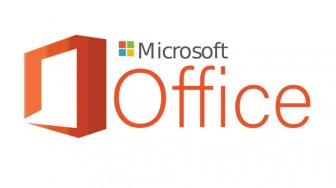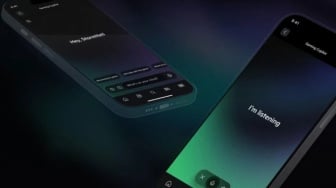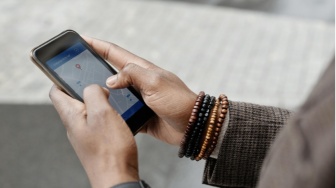Suara.com - Mengonversi data dari dokumen Microsoft Word ke Microsoft Excel kini bisa dilakukan dengan mudah dan cepat.
Dilansir dari WikiHow, Bagi banyak orang, memindahkan informasi dari satu aplikasi ke aplikasi lain sering kali menjadi tugas yang membingungkan dan memakan waktu.
Namun, dengan beberapa langkah sederhana, Anda dapat memindahkan daftar atau tabel dari Word ke Excel dalam hitungan detik. Berikut adalah panduan praktis yang dapat membantu Anda melakukan konversi ini tanpa kesulitan.
Mengonversikan Daftar
1. Excel menggunakan karakter pemisah untuk menentukan penempatan data di setiap sel.
Format dokumen Word sebelum diimpor agar hasilnya lebih rapi dan mengurangi editing manual, terutama untuk daftar panjang dengan format seragam seperti alamat, nomor telepon, atau email.
2. Periksa format dokumen sebelum konversi. Pastikan semua entri diformat secara konsisten dan perbaiki kesalahan tanda baca atau format yang tidak sesuai untuk memastikan transfer data berjalan lancar.
3. Tampilkan karakter format tersembunyi dengan mengklik tombol Show/Hide Paragraph Marks di tab Home atau tekan Ctrl+Shift+.
Ini membantu Anda menentukan cara memisahkan setiap entri. Sebagian besar daftar memiliki tanda paragraf di akhir baris atau baris kosong. Tanda ini akan menjadi pemisah sel di Excel.
Baca Juga: Trik Pindahkan Microsoft Office Tanpa Ribet: Simak Langkah Mudah Berikut
4. Hapus spasi ekstra antar entri dengan mengganti tanda paragraf. Excel menggunakan spasi untuk menentukan baris, jadi Anda perlu menghapusnya untuk mempermudah proses format.
Langkah ini paling efektif jika ada satu tanda paragraf di akhir setiap entri dan satu tanda di antara entri (dua spasi berturut-turut).
Buka jendela "Find and replace" dengan menekan Ctrl + H, masukkan ^p ^pdi kolom "Find" untuk mencari dua tanda paragraf, atau hanya ^pjika setiap entri berada di satu baris.
Di kolom "Ganti", masukkan karakter pembatas yang tidak ada dalam dokumen, seperti ~. Klik "Ganti Semua" untuk menggabungkan entri, sambil memastikan pembatas karakter tetap berada di antara setiap entri.
5. Setelah entri terpisah per baris, tentukan data untuk setiap kolom. Misalnya, baris pertama berisi nama, baris kedua alamat, dan baris ketiga kode pos.
Tekan Ctrl+H untuk membuka Find and Replace, hapus salah satu tanda ^p di kolom Find, lalu ganti dengan koma (,) di kolom Replace.
Klik Replace All untuk mengubah simbol paragraf menjadi koma pemisah yang akan memisahkan data ke kolom-kolom berbeda.
6. Setelah langkah sebelumnya, semua data akan berada dalam satu baris dengan koma sebagai pemisah.
Untuk mengembalikannya ke bentuk daftar, tekan Ctrl+H, masukkan karakter pembatas seperti ~ di kolom Find dan ^p di kolom Replace, lalu klik Replace All. Data akan kembali ke format daftar dengan koma yang menandai pemisah kolom.
7. Setelah format selesai, simpan dokumen sebagai Plaintext agar Excel dapat membaca data dengan benar.
Klik tab File, pilih Save As, ubah format di menu Save as type menjadi Plaintext, beri nama file, lalu klik Save. Jika muncul jendela File Conversion, klik OK.
8. Buka file di Excel dengan klik File > Open, ubah filter menjadi Text Files, pilih file yang disimpan, lalu klik Next di Text Import Wizard.
Pilih Comma sebagai Delimiter dan periksa pratinjau pemisahan data di bagian bawah. Klik Next, tentukan format data untuk setiap kolom, lalu klik Finish.
Mengkonversikan Tabel
1. Untuk mengonversi daftar data Word ke Excel, ubah terlebih dahulu menjadi format tabel.
Jika data sudah berbentuk tabel, lewati langkah ini. Caranya, pilih semua teks yang akan dikonversi, klik tab Insert, pilih tombol Table, lalu pilih Convert Text to Table.
Masukkan jumlah kolom sesuai baris data (tambahkan satu kolom jika ada baris kosong diantara data), kemudian klik OK.
2. Cek hasil tabel yang dibuat Word sesuai pengaturan Anda untuk memastikan formatnya sudah benar.
3. Klik tombol + kecil di sudut kiri atas tabel (muncul saat kursor diarahkan ke tabel) untuk memilih semua data dalam tabel.
4. Tekan Ctrl+C untuk menyalin data, atau klik tombol Copy di tab Home.
5. Setelah menyalin data, buka Excel. Untuk menempatkan data pada lembar kerja yang telah ada, buka lembar kerja tersebut lalu letakkan kursor di sel sudut kiri atas tabel.
6. Tekan Ctrl+V untuk menempelkan data. Setiap sel dari tabel Word akan otomatis masuk ke sel terpisah di lembar kerja Excel.
7. Tergantung jenis data yang diimpor, Anda mungkin perlu melakukan pemisahan kolom tambahan. Misalnya, jika satu sel berisi nama kota, kode negara, dan kode pos, Anda dapat memisahkannya secara otomatis di Excel.
Caranya, klik judul kolom yang ingin dibagi untuk memilih seluruh kolom, pilih tab Data, lalu klik Text to Columns.
Klik Next, pilih Comma di kolom Delimiters untuk memisahkan kota dari kode negara dan kode pos, kemudian klik Finish.
Untuk memisahkan kode negara dari kode pos, ulangi proses yang sama pada kolom tersebut namun pilih Space sebagai pembatas.
Mengonversi data dari Word ke Excel tidak perlu rumit. Dengan mengikuti langkah-langkah sederhana ini, Anda dapat memindahkan informasi dengan cepat dan efisien.
Proses yang dulunya tampak menakutkan kini dapat dilakukan dalam hitungan detik, memberi Anda lebih banyak waktu untuk fokus pada analisis data atau tugas lainnya.
Jadi, jangan ragu untuk mencoba metode ini dan nikmati kemudahan dalam mengelola data Anda!
Kontributor : Laili Nur Fajar Firdayanti